AutoCAD三维建模教程:公告牌制作流程
计算机辅助设计现在被认为是设计中最受欢迎的软件。这个软件主要是需要比较实际的操作,这样才能快速使用。今天,边肖将给大家带来一个AutoCAD三维建模教程:公告牌制作流程。先来看看CAD实例的具体内容。
首先我们来看一下CAD制作的效果图。

具体步骤如下:
第一步:先用CAD软件在画布上画一个侧框1,如图:
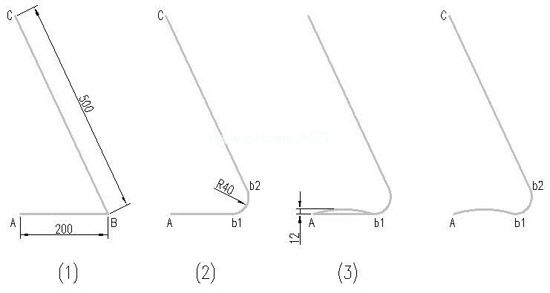
1.首先画出一个框架的轮廓。我们使用CAD命令[PL]或[l]来绘制轮廓,然后将两条线之间的夹角设置为65度左右。
2.然后使用[f]命令绘制圆角。
3.然后在A点和B1点之间做一个圆弧,将圆弧的高度设置为12,如图:
4.然后我们选择下面要删除的行。
第二步:然后画另一个侧框和底框。如图所示:
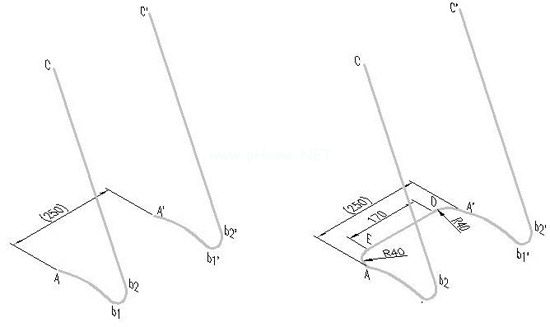
1、单击菜单栏中的视图,然后选择东南等轴测按钮,然后将一个视点设置为东南等轴测,然后围绕x轴旋转-90度,
2.复制上一帧,并以250的距离粘贴。
3.然后用PL命令画出底框。
第三步:设置视图,然后用直线命令在F的50,0,0坐标处输入250的距离,得到直线FG。同样的,我们也画HJ,如图:
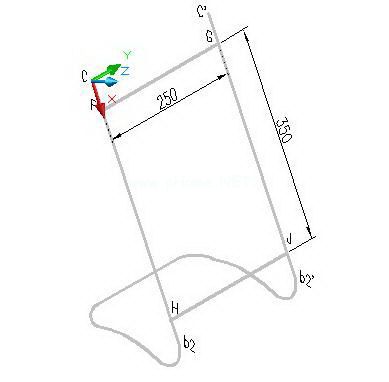
第四步:在顶部画一个拉伸的圆。首先我们设置合适的视图,然后在工具箱中设置circle命令,在中心C处做一个半径为5的圆,同样,我们也在中心C’处做一个圆,如图:
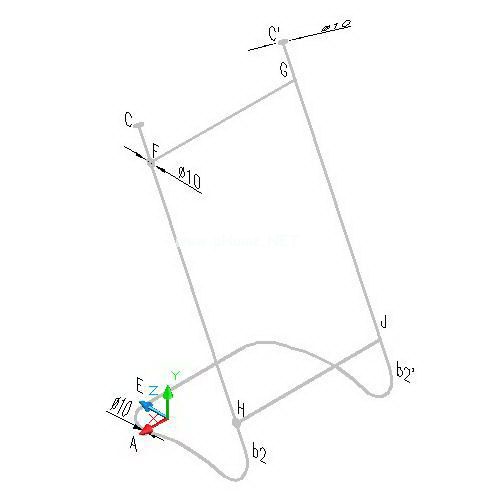
第五步:拉伸实体对象,启动拉伸命令,然后选择路径选项,选择FG,然后单击菜单栏中的视图,然后颜色,最后单击体积着色。如图所示:
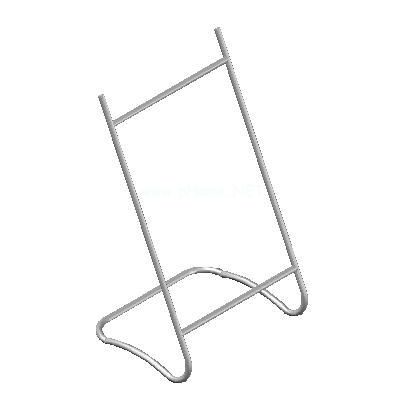
第六步:画顶球。首先设置视图,然后绘制球,启动球体命令,然后将球的中心设置为0.0.10,半径设置为12。如图所示:
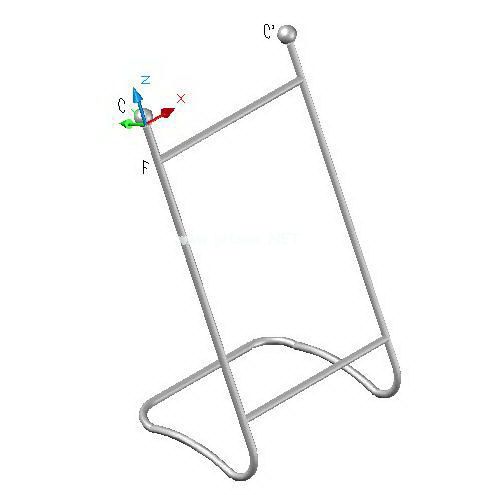
第七,绘制公告牌,首先启动_3DFACE三维命令,然后使用自动捕捉,从基点:(点击点f)移动到: @10,-10,指定第一点k,(光标移动到y的负方向)230,输入距离指定第二点l,(光标移动到x方向)330,得到三维曲面KLMN。如图所示:

第八步:然后我们在公告栏中输入我们需要的单词。公告板的高度建议为60,如图所示:

最后,我们合并所有对象。
好了,关于AutoCAD 3D建模的教程:公告板制作过程的整个教程到了,希望大家喜欢。
版权声明:AutoCAD三维建模教程:公告牌制作流程是由宝哥软件园云端程序自动收集整理而来。如果本文侵犯了你的权益,请联系本站底部QQ或者邮箱删除。

















